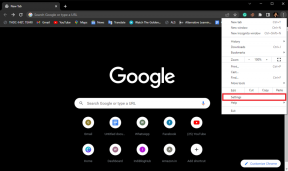Correggi l'errore Alps SetMouseMonitor in Windows 10 — TechCult
Varie / / April 06, 2023
Leggendo il titolo, ti starai chiedendo quale sia l'errore Alps SetMouseMonitor. Per dirla in termini semplici, questo errore impedirà il funzionamento della tastiera e del mouse integrati sul tuo PC Windows. Tuttavia, gli altri dispositivi hardware collegati al PC potrebbero essere sempre funzionanti. Il motivo principale di questo errore è dovuto all'installazione del recente aggiornamento del sistema operativo Windows 10. Ora sorge la domanda di base, come risolvere il problema di Alps SetMouseMonitor sul tuo PC? L'articolo comprende i metodi che possono essere utilizzati per correggere l'errore e utilizzare i dispositivi integrati.
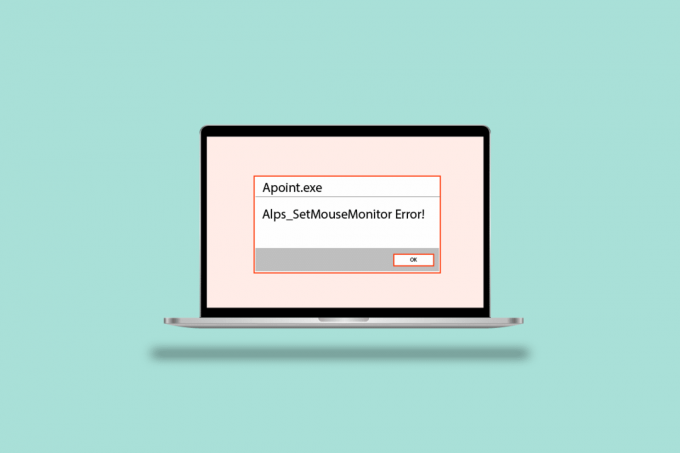
Sommario
- Come correggere l'errore Alps SetMouseMonitor in Windows 10
- Metodo 1: metodi di risoluzione dei problemi di base
- Metodo 2: eseguire l'avvio pulito
- Metodo 3: disabilitare il servizio di monitoraggio Alps SMBus
- Metodo 4: eliminare il file Apoint
- Metodo 5: aggiornare il driver del dispositivo Alps
- Metodo 6: reinstallare i driver di dispositivo
- Metodo 7: aggiornare il BIOS del dispositivo
Come correggere l'errore Alps SetMouseMonitor in Windows 10
Qui abbiamo elencato tutti i possibili metodi di risoluzione dei problemi per correggere l'errore.
Metodo 1: metodi di risoluzione dei problemi di base
Come approccio semplicistico per correggere l'errore con Alps SetMousePointer, puoi provare a implementare i metodi di risoluzione dei problemi di base indicati di seguito.
1A. Spegnere e riaccendere il PC
Il primo approccio per correggere l'errore sul tuo PC è spegnere e riaccendere il PC e riavviare il PC.
1. premi il Tasti Alt+F4 contemporaneamente, selezionare il Fermare opzione e premi il Tasto Invio.

2. Scollega il PC dalla presa di corrente e ricollegalo dopo 70 secondi.
3. premi il energia pulsante per accendere il PC Windows e verificare se il problema è stato risolto.
1B. Esegui la risoluzione dei problemi relativi a hardware e dispositivi
Se ci sono problemi con l'hardware o i driver di dispositivo sul tuo PC Windows, potresti riscontrare l'errore. Per risolvere questo problema, puoi eseguire lo strumento di risoluzione dei problemi relativi a hardware e dispositivi per verificare la presenza di errori. Leggi l'articolo utilizzando il collegamento fornito qui per sapere come utilizzare il Strumento per la risoluzione dei problemi relativi a hardware e dispositivi.
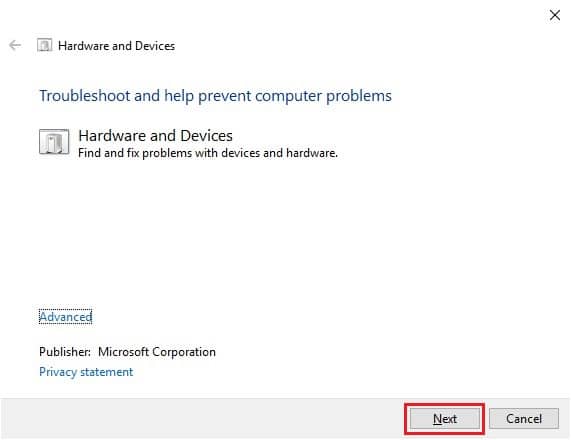
1C. Scaricare la batteria
Se nessuno dei metodi risolve l'errore, puoi provare a scaricare la batteria del PC o del laptop. Aumenta la luminosità del tuo laptop e lascialo funzionare finché la batteria non si scarica completamente per correggere l'errore Alps SetMouseMonitor.
Metodo 2: eseguire l'avvio pulito
L'errore potrebbe anche essere causato da alcuni problemi o problemi sul tuo PC. Puoi eseguire un avvio pulito sul tuo PC per risolvere il problema. Leggi l'articolo sul link fornito qui per imparare il metodo per eseguire l'avvio pulito del PC Windows.

Leggi anche:Correggi la doppia digitazione della tastiera meccanica in Windows 10
Metodo 3: disabilitare il servizio di monitoraggio Alps SMBus
Se il servizio Alps SMBus Monitor è abilitato sul tuo PC, potresti riscontrare un problema nell'utilizzo della tastiera o del mouse. Puoi seguire i passaggi per disabilitare il servizio sul tuo PC per correggere l'errore Alps SetMouseMonitor.
1. premi il Tasto Windows, tipo Configurazione di sistema e clicca su Aprire.

2. Naviga verso il Servizi scheda e deselezionare il Servizio monitoraggio Alps SMBus nella lista.

3. Clicca sul Fare domanda a e poi sul OK pulsanti per confermare la selezione.
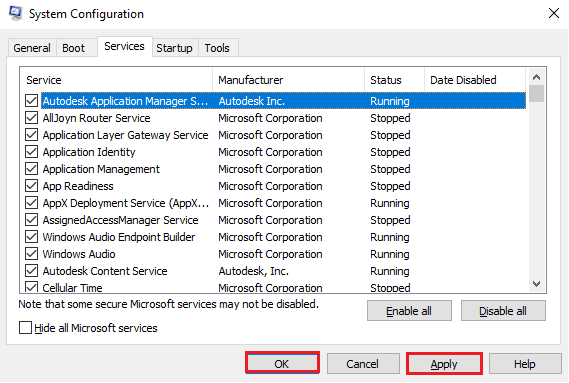
4. Clicca sul Ricomincia pulsante per rendere effettive le nuove modifiche.
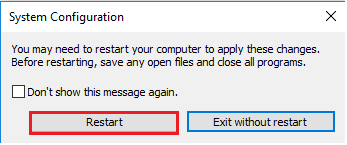
Metodo 4: eliminare il file Apoint
Il problema con il driver del dispositivo Alps può essere risolto eliminando il file eseguibile della cartella Apoint2K in Windows Explorer.
Passaggio I: backup della cartella Apoint2K
Come primo passo, puoi eseguire il backup della cartella Apoint2K in un'altra posizione sul tuo PC per evitare la perdita di dati.
1. premi il Windows+ E chiavi allo stesso tempo per aprire Windows Explorer sul tuo computer.
2. Aprire Apoint2K cartella navigando nella Questo PC > Disco locale (C:) > Programmi cartella.
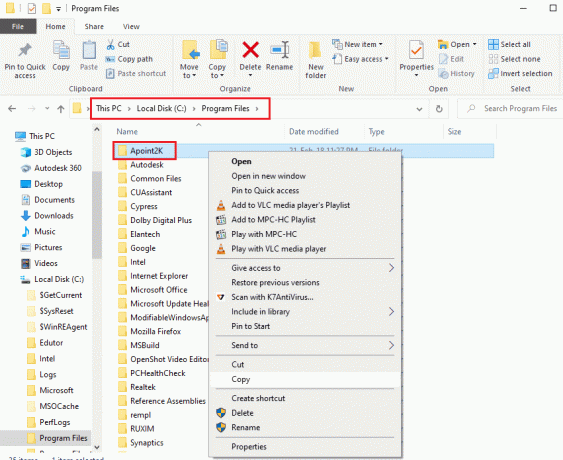
3. Fare clic con il tasto destro sul Apoint2K cartella e fare clic sul copia opzione.
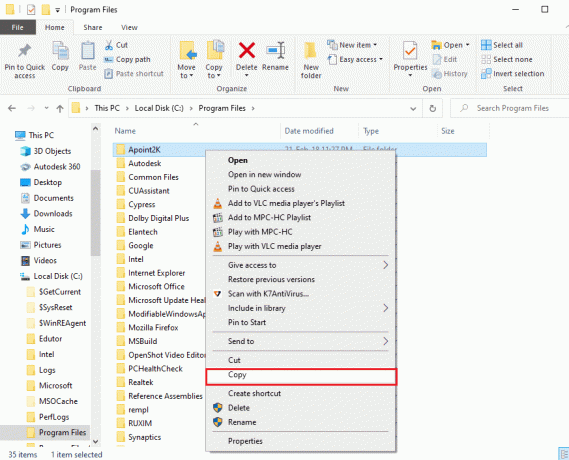
4. premi il Tasti Windows + D contemporaneamente per aprire Scrivania, fare clic con il pulsante destro del mouse su uno spazio qualsiasi e fare clic su Impasto opzione.
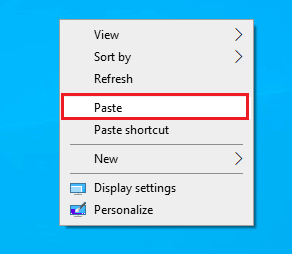
Passaggio II: eliminare il file Apoint.exe
Il passaggio successivo consiste nell'eliminare il file eseguibile di Apoint e verificare se il problema è stato risolto.
1. Apri il Apoint2K cartella seguendo il percorso di posizione specificato.
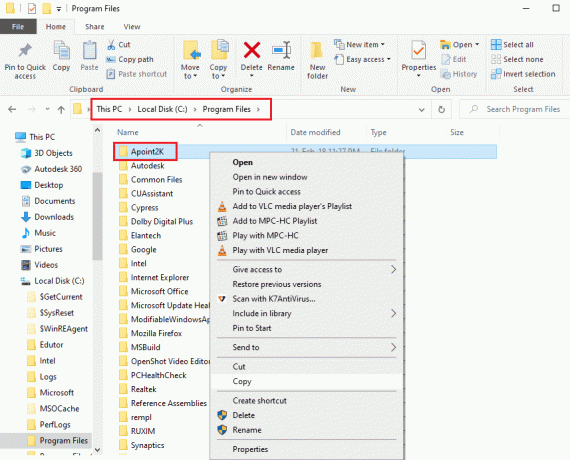
2. Fare clic con il tasto destro sul Apoint.exe file e fare clic sul Eliminare opzione.
Nota: Se il problema non viene risolto, eliminare la cartella Apoint2K.
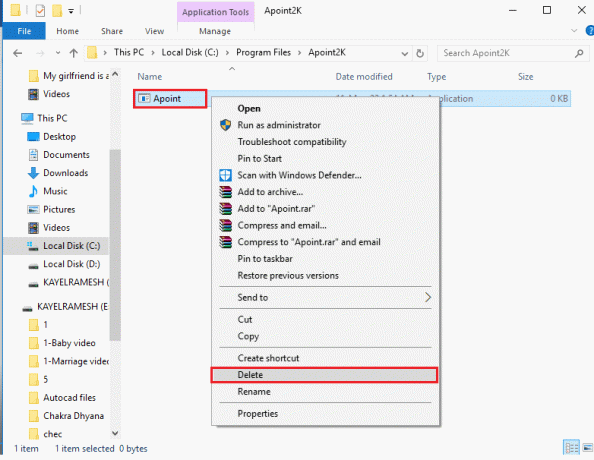
3. Riavvia il PC dal INIZIO menù.
Metodo 5: aggiornare il driver del dispositivo Alps
Poiché il problema riguarda il driver del dispositivo Alps, puoi provare ad aggiornarlo all'ultima versione per correggere l'errore Alps SetMouseMonitor.
1. Colpire il Tasto Windows, tipo Gestore dispositivi, quindi fare clic su Aprire.

2. Espandi il Mouse e altri dispositivi di puntamento, fare clic con il pulsante destro del mouse su Driver del dispositivo Alpse fare clic sul Aggiornamento opzione driver come illustrato di seguito.
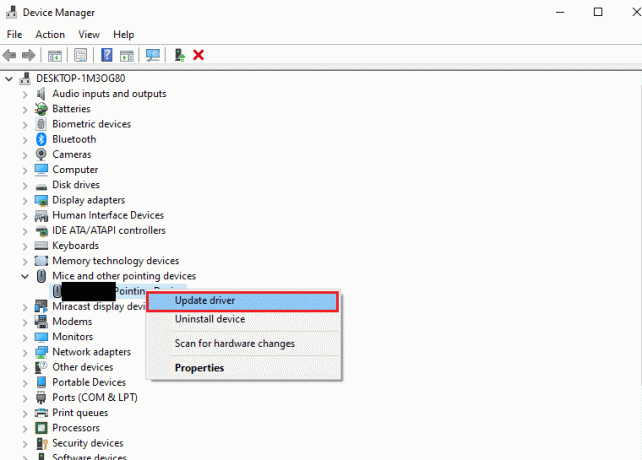
3. Clicca sul Cerca automaticamente i driver opzione.
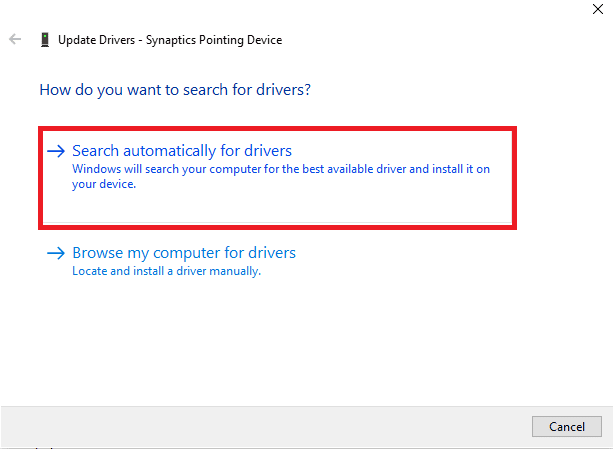
4. È possibile visualizzare il messaggio per i driver aggiornati.
Nota: Se è disponibile un aggiornamento, verrà richiesto di scaricare l'aggiornamento del driver.
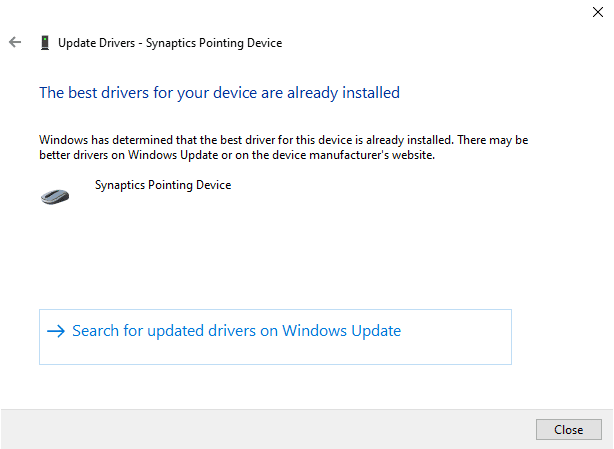
Leggi anche:Correggi i driver trovati da Windows per il tuo dispositivo ma hai riscontrato un errore
Metodo 6: reinstallare i driver di dispositivo
Una delle possibili cause dell'errore può essere un driver di dispositivo obsoleto o difettoso per i dispositivi hardware. Per risolvere questo problema, puoi reinstallare i driver del dispositivo sul tuo PC.
Opzione I: driver della tastiera
Il metodo per reinstallare il driver della tastiera per riparare Alps SetMouseMonitor è discusso in questa sezione.
1. Apri il Gestore dispositivi pannello di controllo.

2. Fare doppio clic su Tastiere per espandere i driver.
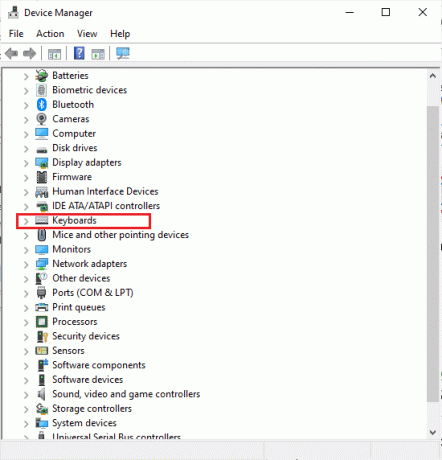
3. Fare clic con il tasto destro sul driver della tastiera e selezionare il file Disinstalla dispositivo opzione.
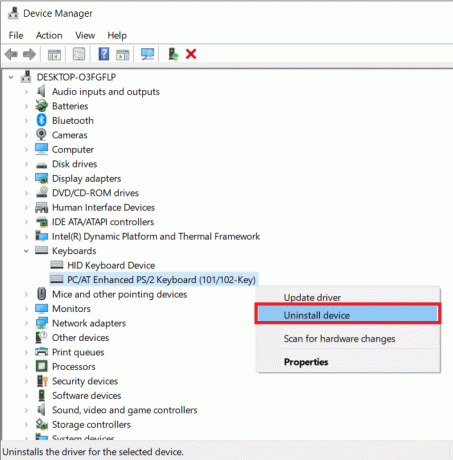
4. Clicca sul OK pulsante nella finestra di conferma.
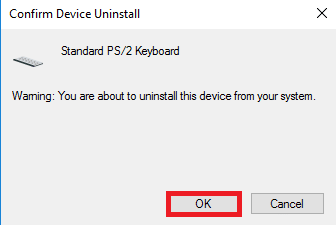
5. Clicca sul SÌ pulsante per riavviare il PC.
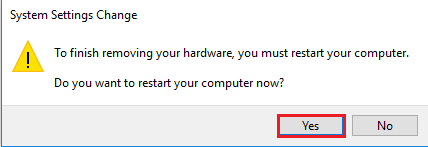
6. Windows reinstallerà automaticamente il driver sul tuo PC.
Opzione II: driver del touchpad
Il metodo per reinstallare il driver del touchpad sul PC è spiegato in questa sezione.
Nota: Questa opzione può essere utilizzata solo se la funzionalità touch è disponibile sul tuo PC o laptop.
Passaggio I: disinstallare il driver del touchpad
Il primo passaggio di questo metodo consiste nel disinstallare la versione esistente del driver del touchpad sul PC utilizzando l'app Gestione dispositivi.
1. Apri il Gestore dispositivi pannello di controllo.

2. Espandi il Mouse e altri dispositivi di puntamento sezione, fare clic con il pulsante destro del mouse sul driver del touchpad e fare clic su Proprietà opzione.
3. Passa al Autista scheda e fare clic sul Disinstalla dispositivo pulsante.
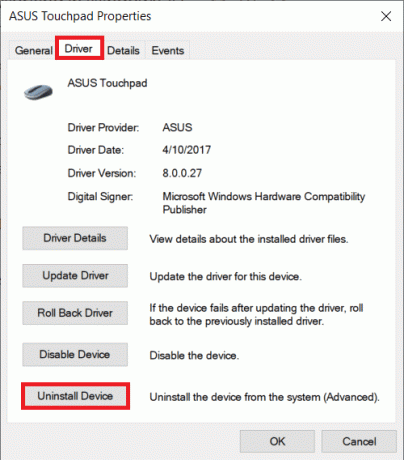
4. Clicca sul Disinstalla pulsante sul messaggio di conferma.
Nota: Puoi controllare il Elimina il software del driver per questo dispositivo opzione per rimuovere definitivamente i file del driver dal PC.
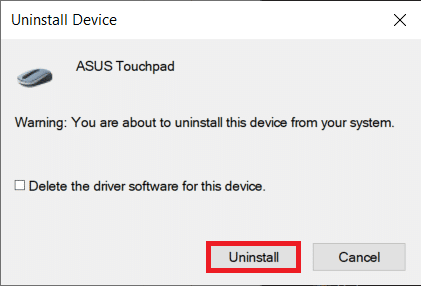
5. Finalmente, riavviare il pc dal INIZIO menù.

Passaggio II: reinstallare il driver del touchpad
Il passaggio successivo consiste nel reinstallare l'ultima versione del driver del touchpad sul PC dal sito Web ufficiale per riparare Alps SetMouseMonitor.
1. Colpire il Tasto Windows, tipo Cromo e clicca su Aprire.

2. Aprire il sito Web ufficiale del sito Web di produzione del driver (ad es. ASUS) e selezionare i dettagli del PC nei campi.
Nota: A scopo esplicativo, viene scelto il sito Web di produzione dei driver Asus.
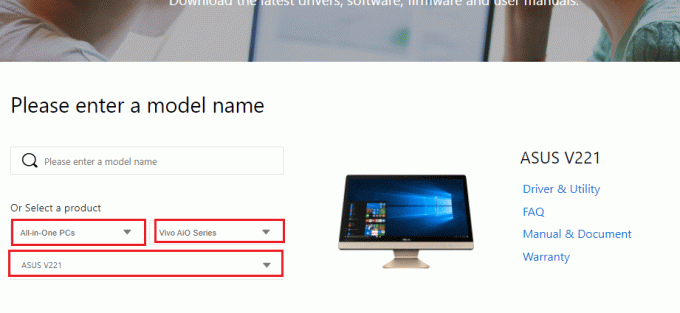
3. Clicca sul Driver e utilità opzione sotto il tipo di modello selezionato.

4. Selezionare il sistema operativo Windows nel file Driver e strumenti sezione.
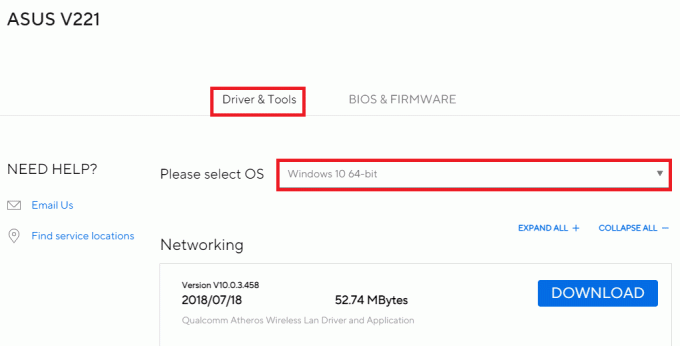
5. Clicca sul SCARICAMENTO pulsante nella sezione Touchpad e seguire le istruzioni sullo schermo per installare il driver.
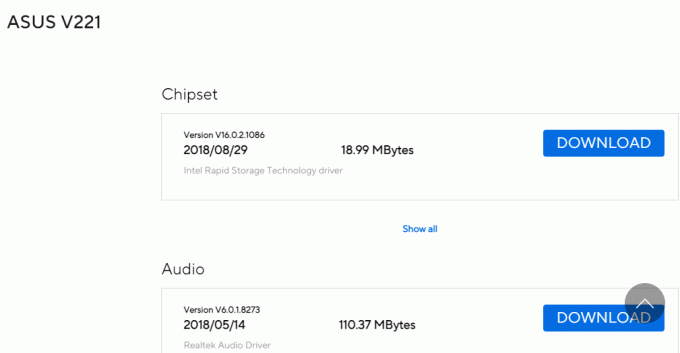
Leggi anche:Come abilitare le impostazioni di retroilluminazione della tastiera Dell
Metodo 7: aggiornare il BIOS del dispositivo
Se l'impostazione del BIOS sul tuo PC non è aggiornata alla versione più recente, potresti riscontrare l'errore. Per risolvere questo problema, devi aggiornare il BIOS del dispositivo sul tuo PC. Attuare i passaggi forniti nel collegamento fornito qui per sapere come aggiornare il BIOS del dispositivo.

Domande frequenti (FAQ)
Q1. Perché viene visualizzato il messaggio di errore con Alps SetMouseMonitor?
Risposta. L'errore si verifica principalmente a causa dell'ultimo aggiornamento su PC Windows 10.
D2. Il problema tecnico sul PC può essere una causa dell'errore?
Risposta. Piccoli problemi sul tuo PC potrebbero essere un motivo per l'errore e la funzionalità potrebbe essere disabilitata sul tuo PC. È possibile implementare i metodi forniti per risolvere il problema.
Consigliato:
- Risolvi il problema del dispositivo di avvio in Windows 10
- Correggi l'errore IRQL del driver Not Less o Equal Rtwlane Sys
- Risolto il problema con i pulsanti laterali Corsair Scimitar che non funzionavano
- Correzione Impossibile visualizzare il proprietario corrente in Windows 10
I metodi per correggere Alpi SetMouseMonitor errore sono discussi nell'articolo. Implementa i metodi qui indicati e facci sapere i tuoi suggerimenti e domande sullo stesso nella sezione commenti.
Elon è uno scrittore di tecnologia presso TechCult. Scrive guide pratiche da circa 6 anni e ha trattato molti argomenti. Ama trattare argomenti relativi a Windows, Android e gli ultimi trucchi e suggerimenti.